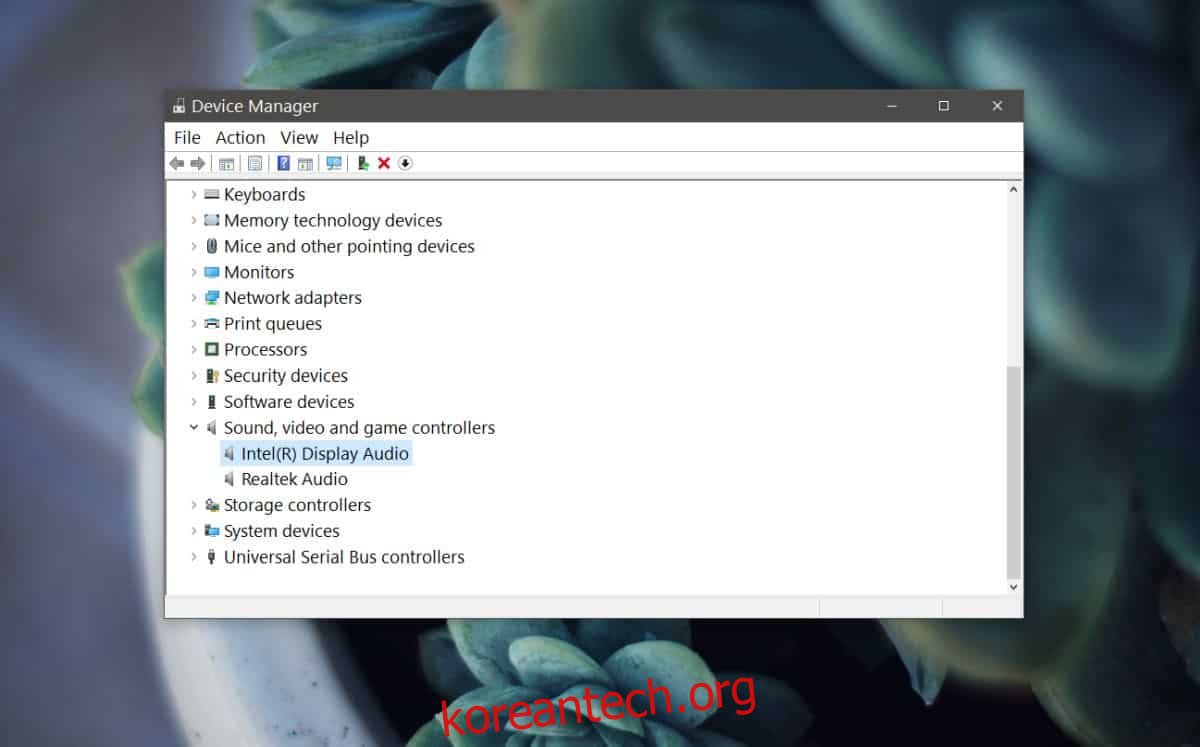대규모 작업을 방해하고 당혹스러운 버그가 없다면 Windows 10 업데이트가 아닐 것입니다. Windows 10 1809에서 새로운 버그가 발생한 것으로 보이며 이로 인해 사용자는 사운드 출력을 얻을 수 없습니다. Windows 10에서는 오디오 출력 장치가 설치되어 있지 않거나 단순히 오디오가 들리지 않는다고 말합니다. 대부분의 사용자는 HP 시스템에서 이것을 경험했지만 일부 사용자는 Dell 시스템에서도 경험했습니다.
이것은 다시 한 번 드라이버 문제이며 쉽게 고칠 수 있는 문제가 아닙니다. 이 버그가 시스템에서 어떻게 나타나는지에 따라 크게 달라집니다.
해결책
그만큼 솔루션은 Intel SST 오디오 드라이버를 제거하는 것입니다.. 이 드라이버는 Windows 10에서 설치한 것으로 보이며 RealTek 오디오 드라이버가 작동하지 않습니다. 까다로운 부분은 Intel SST 오디오 드라이버가 다시 나타나는 것처럼 제거하는 것입니다.
장치 관리자를 열고 장치의 사운드, 비디오 및 게임 컨트롤러 그룹을 확장합니다. 이러한 장치 아래에서 Intel SST가 설치되어 있는지 확인하십시오. 하나 이상의 항목이 있을 수 있습니다.

각각을 마우스 오른쪽 버튼으로 클릭하고 제거 옵션을 사용하여 이러한 드라이버를 제거합니다. 제거한 후에는 RealTek 오디오 드라이버를 다시 다운로드하여 설치하십시오.
드라이버를 제거할 수 없거나 Windows 10에서 드라이버를 다시 설치하는 경우 각 Intel SST 항목을 마우스 오른쪽 버튼으로 클릭하고 롤백할 수 있는 항목이 있는지 확인하십시오. 그들 중 하나라도 롤백 옵션이 활성화되어 있으면 이를 사용한 다음 RealTek 오디오 드라이버를 설치하십시오.
시스템에 RealTek 오디오 드라이버가 설치되어 있을 수 있지만 Intel SST 드라이버가 있으면 RealTek 드라이버가 작동하지 않으므로 제거해야 합니다.
롤백 옵션이 없고 Intel SST 드라이버를 제거하면 잠시 후 다시 복구되는 경우 두 가지 중 하나를 시도할 수 있습니다. 시스템용 RealTek 드라이버를 다운로드하고 Intel SST 드라이버를 제거한 후 장치 관리자에서 RealTek 드라이버를 수동으로 설치하십시오. 장치 관리자가 다른 드라이버를 찾도록 허용하지만 올바른 드라이버를 찾지 못하면 다운로드한 드라이버를 사용하여 설치하십시오. 그런 다음 이 문제에 대한 수정 사항이 제공될 때까지 Windows 10에서 드라이버 업데이트를 중지합니다.
여기서 해결해야 할 과제는 Intel SST 드라이버를 시스템에서 제거하고 유지하는 것입니다. 유감스럽게도 이 버그의 특성으로 인해 모든 시스템에 대한 특정 지침을 제공할 수는 없지만 문제를 수정하기 위해 수행해야 할 작업에 대한 일반적인 아이디어가 있으면 특정 문제를 수정할 수 있는 정보를 검색할 수 있습니다. 체계.